BIOS功能介紹
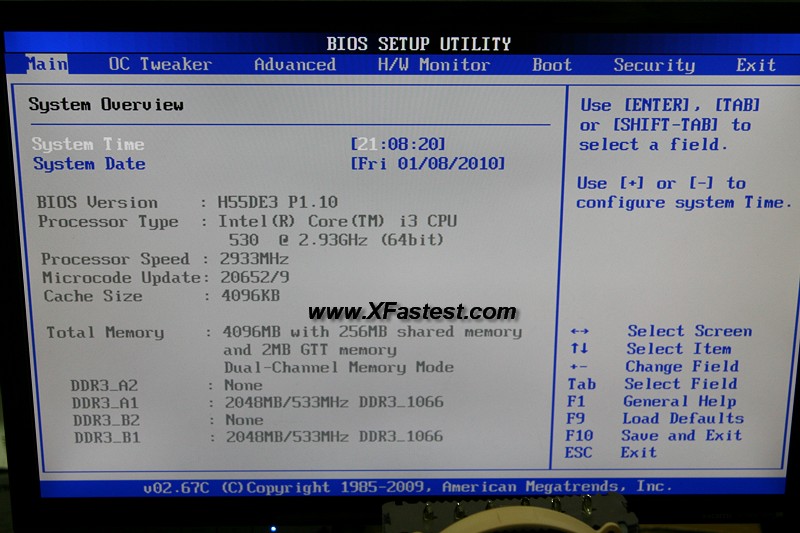
接下來我們來看看這張H55DE3的BIOS部分,首先進來的是Main page,提供你關於日期、BIOS版本、CPU、記憶體等三個資訊。
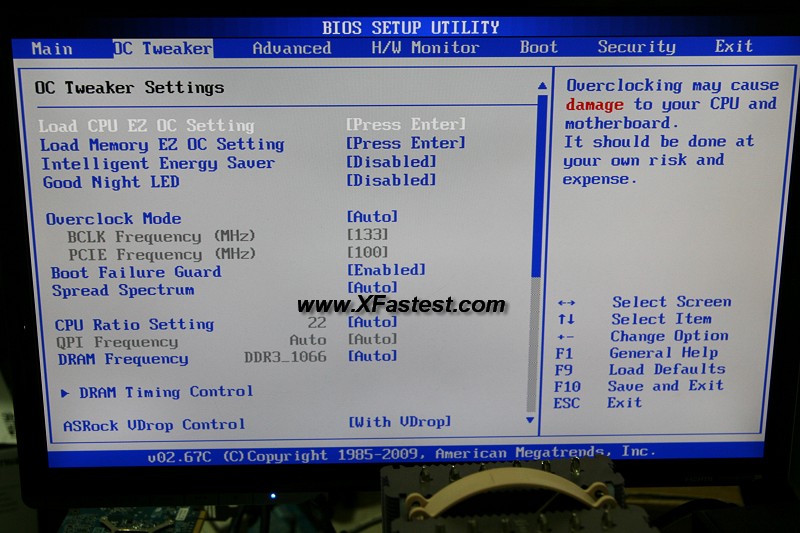
跟華碩可說是系出同源,所以只要習慣了AMI的版本,操作方式可說完全無痛,之前介紹的ASRock ION330-HT的時候有講過的Good Night LED現在幾乎每張ASRock的主機板都有搭載,覺得主機板小夜燈實在太亮太刺眼了?ASRock可以貼心的關掉,但…這張H55DE3本就沒有LED,呵呵。
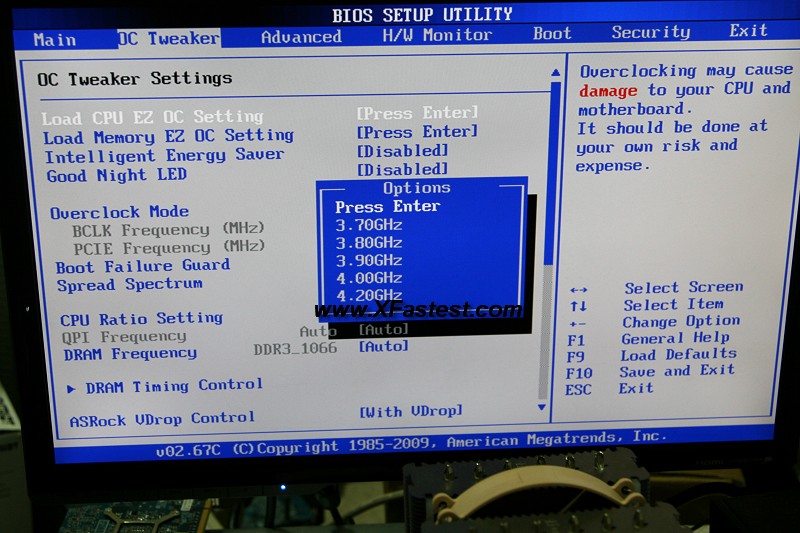
我的BIOS版本還是P1.0的,所以新的Turbo 50介面還無法秀出來,不過這邊的CPU EZ OC設定,也可以看做是相當於Turbo 50功能了,按下後最少由超頻3.7G起跳,最高可到4.2G,以i3-530的起始時脈2.93G來說,差不多就是50%的效能表現了,這裡可不是說頻率乘以2倍就是50%的意思,各位千萬別誤會了,否則就得來個6G表演了,要是真有這麼歡樂的話,現在ORB世界第一排行榜的7G高手可能就得去跳樓了。
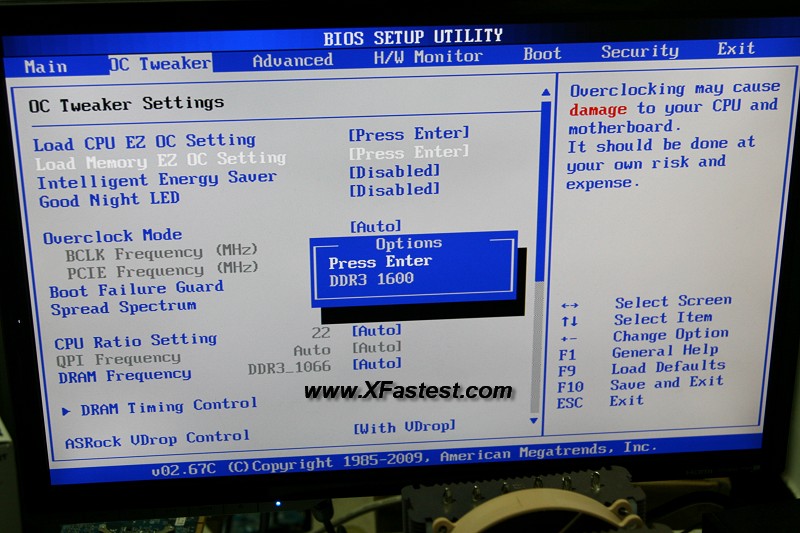
記憶體的部分則因為I3的除頻比例關係,這裡的記憶體OC設定就只有一個1600Mhz,提供給只能跑到DDR3-1333的CPU利用X.M.P功能來把記憶體時脈推到1600Mhz。不過現在CPU內建顯示之後,相對的執行負擔也增大很多,同時CPU還要兼顧記憶體控制器,對於高時脈的CPU超頻來說並不是個利多。
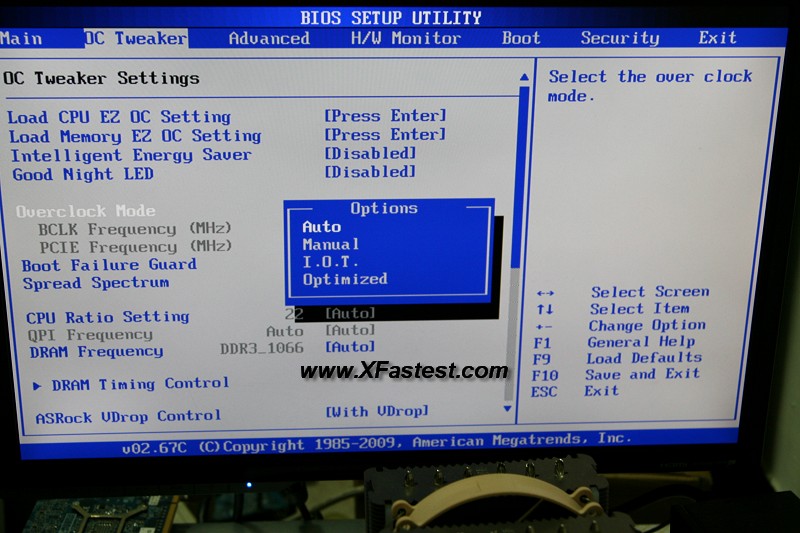
超頻模式分為手動、IOT、優化三種,不過如果按下前面的EZ OC設定,這邊基本上可以不用去更動它。
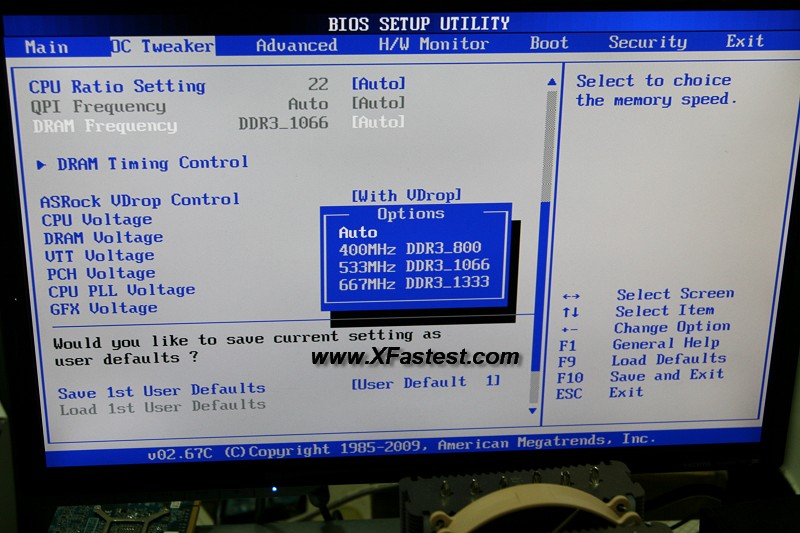
基本上I3會以DDR3-1066當作起跑預設值,如果在不提升BCLK的時脈下要享受DDR3-1333的話就要自己改變一下除頻比例設定到1333。

電壓調整的部分,除了其他的VTT、PCH以外現在多了一個GFX Voltage,這就是內建顯示的電壓調整,但說實話,我並不建議去更動,現在GPU包在CPU裡面,GPU不穩,那麼整個系統就很有可能藍底白色或者重新開機,反而現在CPU本體以及記憶體可說是委屈著GPU的速度。
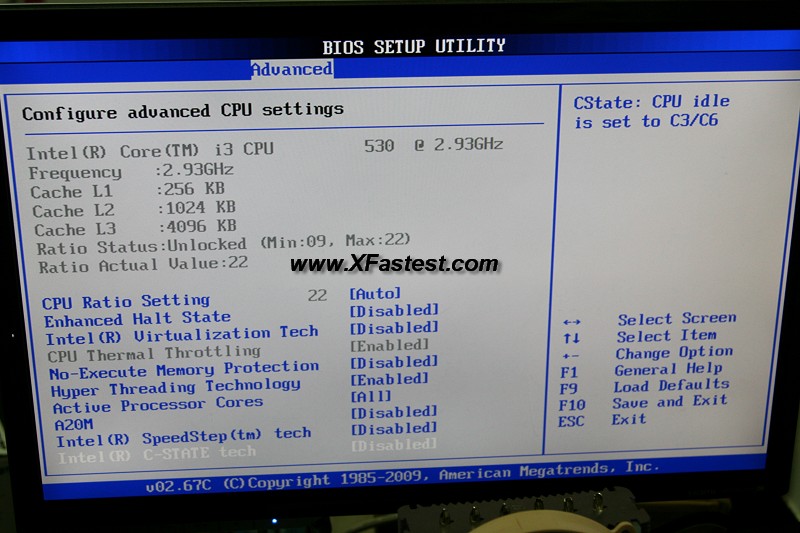
另外這邊則是CPU功能項目的設定,這邊為了預設校能測試的關係,我只留下HT以及核心全開的部分,其餘皆關閉。
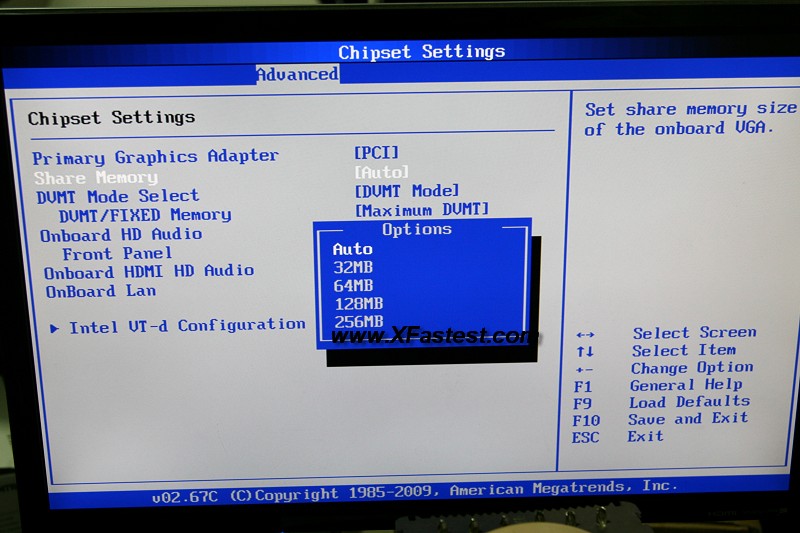
而在晶片組設定的部分,內建顯示核心的頻率是不能調整的,這邊可以決定的是要固定分配多少主記憶體給它用,最大可到256MB,另外可以選擇DVMT模式的動態分配,這會依據資源使用量來做動態處理,當不需要用到這麼多記憶體來做顯示的時候,會交還給系統做其他程式的使用。
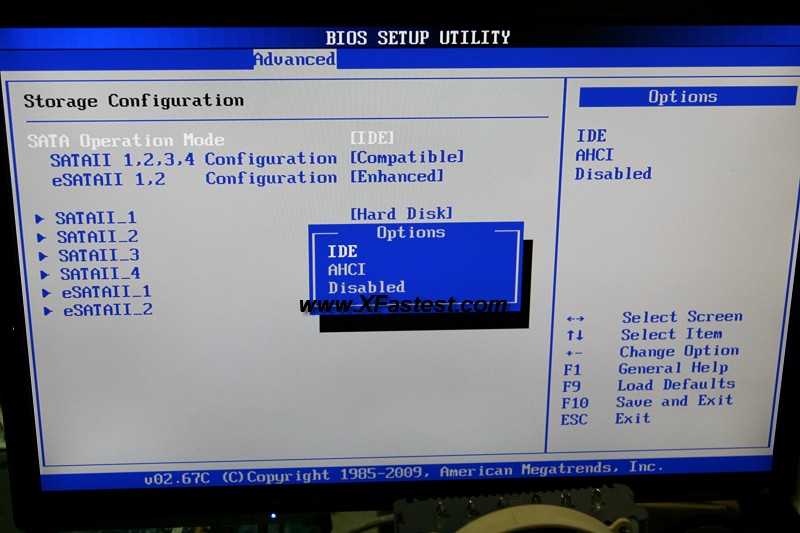
這邊可以看到只有IDE與AHCI兩種模式,RAID功能拿掉了。
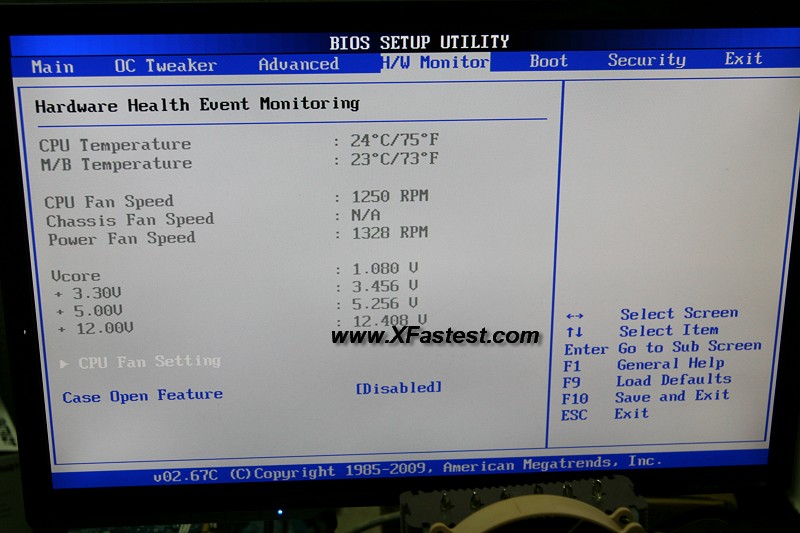
另外在硬體監視的頁面,除了主動偵測溫度與風扇轉速外,也可以設定它作多重風扇轉速的調整
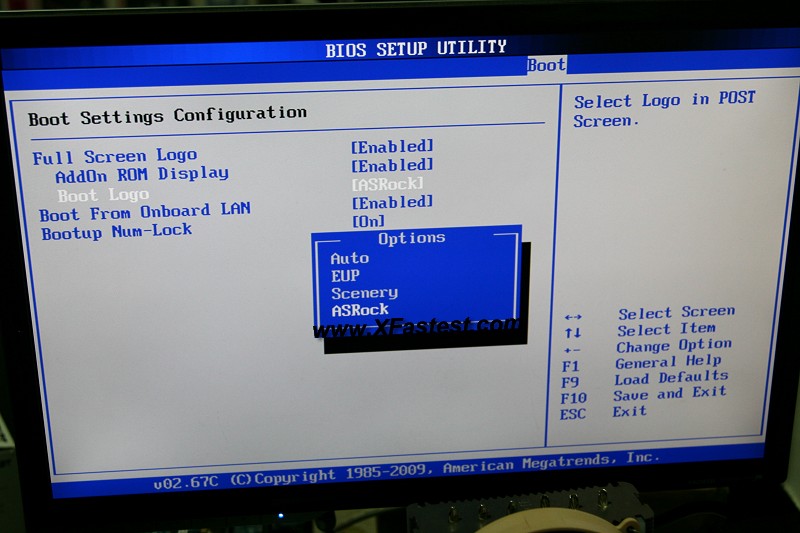
在開機設定方面,ASROCK維持一貫的三種風格的BOOT檔,選擇AUTO的話每次開機會是這三種風格輪流交換秀出。
系統預設值效能測試

設定的系統為WINDOWS 7 Ultimate 32位元版本,安裝好驅動以及應用程式重開機後,OC TUNER以及IES動態節能省電兩個華擎的獨家應用程式就會跳出來,點選IES那顆大大的綠色按鈕後,目前的省電狀態就會即時顯示,相當的方便,不過這功能需要在BIOS裡面把CPU功能都打開才行,目前I3-530在低負載狀態下,供電只會使用2相來省電,CPU頻率也會配合降到1.2G。
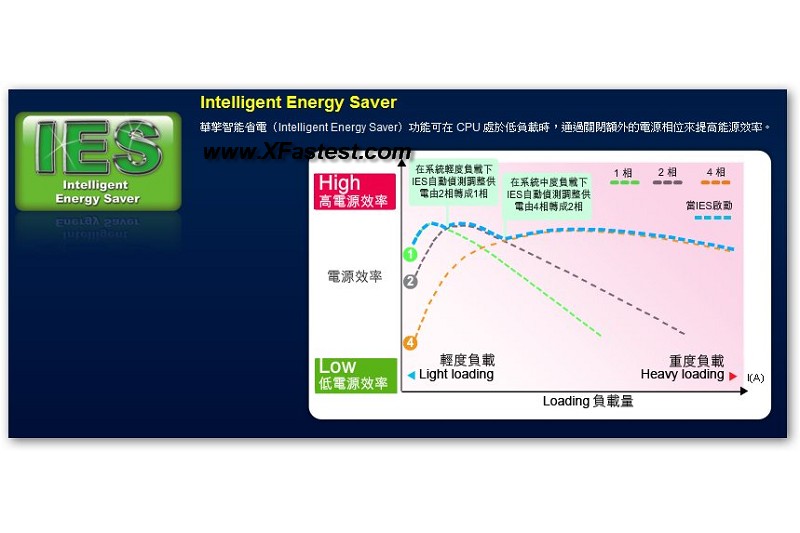
這邊是官方對於IES智慧型節能的一些功能解釋,各位可以參考一下。
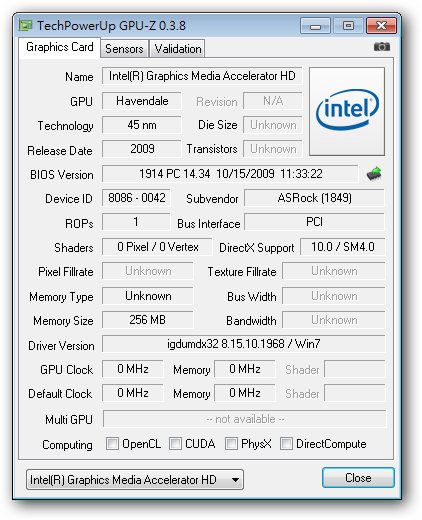
大家比較關心的應該是這個GPU資訊,不過目前GPU-Z 0.3.8這個版本還不算能夠正確顯示所有的資訊,可以確定的是在預設值下I3-530的GMA HD核心時脈是733Mhz。

另外一個做的很精緻的監視程式是來自於INTEL的TURBO BOOST監控程式,如同前面所說的,I3-530/540、G6950這三顆都不支援。

INTEL在自帶的GMA控制台也有了WIN 7的AERO Style,現在感覺精緻多了,也有著類似NV以及ATI的3D顏色控制調整選項。